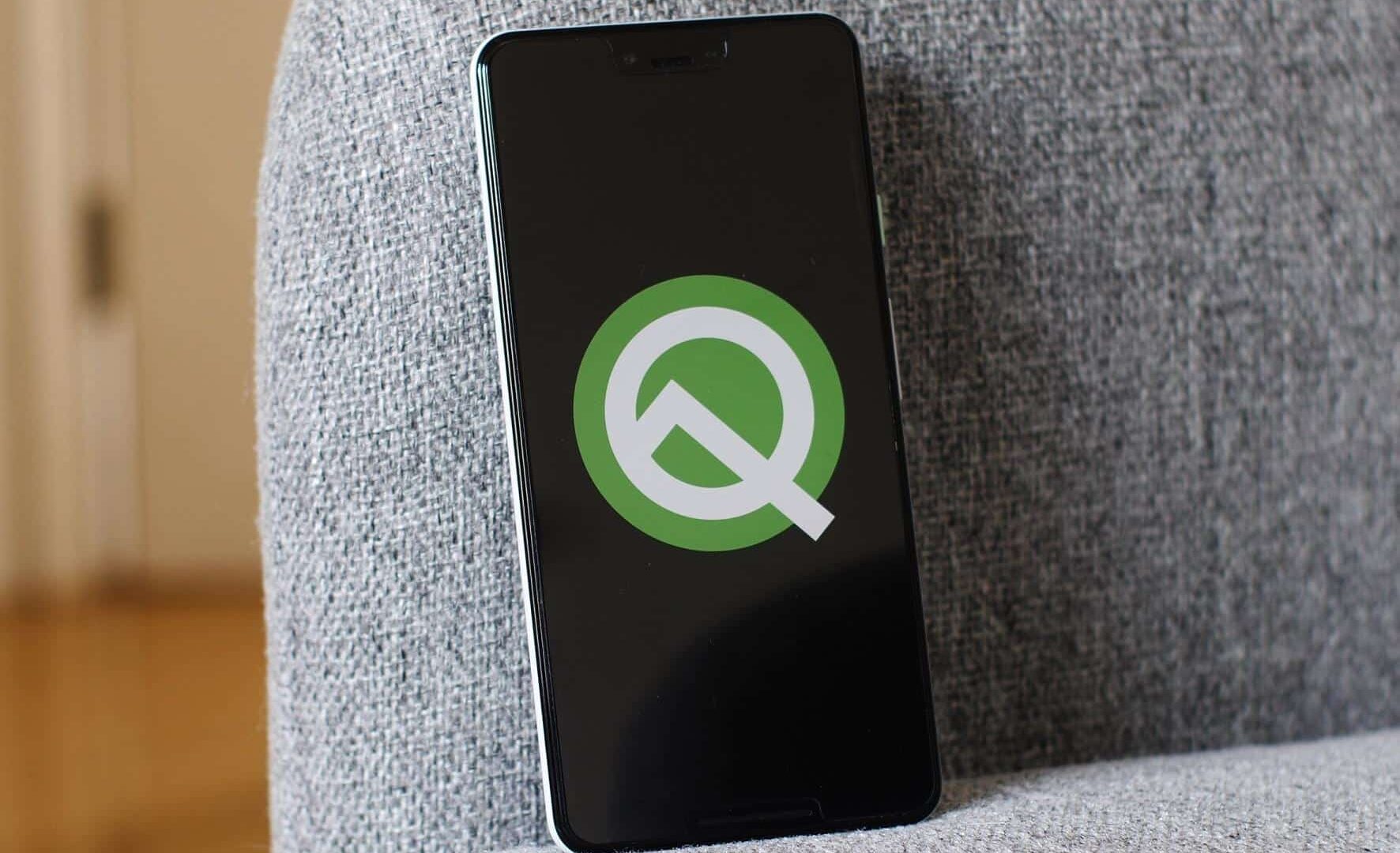Cansado de ter de escrever a senha do seu Wi-Fi toda vez que parentes ou amigos visitam sua casa? Esse método de compartilhar os dados da rede está muito perto de ser extinto com a chegada do Android Q. Isso porque o novo sistema operacional do Google traz um recurso muito mais prático: e tudo só depende de um QR code.
Com a nova versão do Android, é possível gerar um QR code com as credenciais da rede Wi-Fi. Os convidados, então, podem escaneá-lo com o aplicativo de câmera do telefone para se conectar à rede. E o melhor de tudo é que não é necessário acessar manualmente os dados da conexão, diferentemente do que teria de ser feito com aplicativos de terceiros.
O Android Q também vai permitir adicionar dispositivos inteligentes domésticos — incluindo aparelhos com internet das coisas (IoT) — à rede Wi-Fi por meio de um QR code que pode ser escaneado com a câmera no Android. Ah, o aparelho precisa estar habilitado para o padrão Wi-Fi Easy Connect da Aliança Wi-Fi.
Para criar um QR code para uma rede Wi-Fi no Android Q
- Vá a Configurações, Rede e Internet, depois procure o nome da rede Wi-Fi e toque na engrenagem à direita do texto.
- Na janela Detalhes da Rede, toque em Compartilhar (à direita).
- Insira a senha para gerar um QR code com o nome e a senha do Wi-Fi.
Não parece existir uma maneira de salvar o código QR, mas é possível fazer uma captura de tela e mostrá-la no telefone para os convidados da casa.
Para escanear o código e entrar em uma rede
- Abra o aplicativo da câmera do Android.
- Ative a função “Lente” em Configurações. Aperte “Ativar câmera” para usar a “Lente”.
- Em seguida, posicione o visor da câmera sobre o QR code e toque no código.
- Quando o nome da rede aparecer abaixo do QR code, toque nele para se conectar à rede Wi-FI.
No Android, clique em “Adicionar rede” na parte inferior das configurações de Wi-Fi para escanear um QR code. O aplicativo Câmera pode escanear os códigos quando se ativa a “Lente”.
Se estiver usando um iPhone ou um iPad com iOS 11
- Abra o aplicativo da câmera do iOS.
- Posicione o visor sobre o QR code — quando a câmera reconhece o código, aparece uma notificação.
- Toque na notificação para se juntar à rede Wi-Fi.
No iPhone ou no Android, depois de tocar na notificação, o convidado já está na rede Wi-Fi. E o melhor: sem digitar uma única senha.
Fonte: Cnet